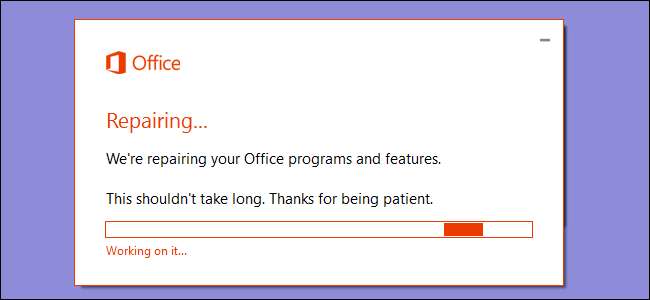
Если у вас возникли проблемы с установкой Office 365 или проблемы с определенными приложениями Office, Microsoft предлагает два автоматизированных инструмента, которые могут помочь вам в устранении неполадок и устранении проблем.
СВЯЗАННЫЕ С: Обнаружение и восстановление приложений в Microsoft Office 2007
Первый инструмент - мастер восстановления Office - более ограничен в возможностях, но он доступен всем пользователям Office 365 для дома или бизнеса. Второй инструмент - Помощник по поддержке и восстановлению Office 365 - очень похож на старый Средство диагностики Office вы, возможно, помните из Office 2007. Он охватывает больше проблем и лучше подключается к ресурсам онлайн-поддержки, но, к сожалению, доступен только для пользователей Office 365 Business.
Все пользователи Office 365: восстановление установки Office с панели управления
СВЯЗАННЫЕ С: Как сканировать (и исправлять) поврежденные системные файлы в Windows
Независимо от того, используете ли вы Office 365 для дома или бизнеса, вы можете попробовать восстановить установку Office 365, повторно запустив программу установки из панели управления. Он не так хорош для решения конкретных проблем, особенно с Outlook, как инструмент устранения неполадок, который могут использовать владельцы бизнеса, но он хорошо помогает решить проблемы с установкой и часто исправляет отдельные программы Office, которые не запускаются или продолжают давать сбой. на тебе. Это также может помочь решить проблемы, которые иногда могут вызывать плохо написанные надстройки.
При ремонте вы можете выбрать один из двух вариантов:
- Быстрый ремонт . Этот тип восстановления выполняется довольно быстро, но он только пытается обнаружить и заменить любые поврежденные файлы в вашей установке Office - аналогично тому, что Проверка системных файлов инструмент для Windows.
- Онлайн-ремонт . Этот тип восстановления фактически удаляет и повторно устанавливает Office. Для его работы требуется больше времени и требуется подключение к Интернету, но он выполняет более полную ремонтную работу.
Вариант онлайн-ремонта неплохо сохраняет ваши предпочтения - и он не повлияет ни на один из ваших документов, - но мы рекомендуем сначала попробовать быстрый ремонт, а затем использовать онлайн-ремонт, если проблема не решена.
Прежде чем начать, сохраните все открытые документы Office, а затем закройте все свои программы Office. Когда будете готовы, нажмите Пуск, введите «Панель управления», а затем нажмите Enter или щелкните результат.
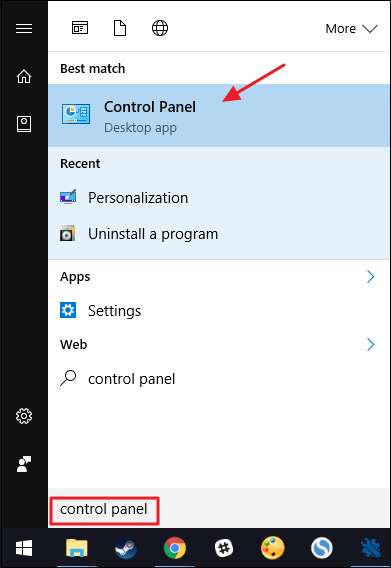
В окне Панели управления щелкните ссылку «Удалить программу».

В окне «Программы и компоненты» выберите установку Office 365 из списка и нажмите «Изменить», чтобы открыть мастер восстановления.
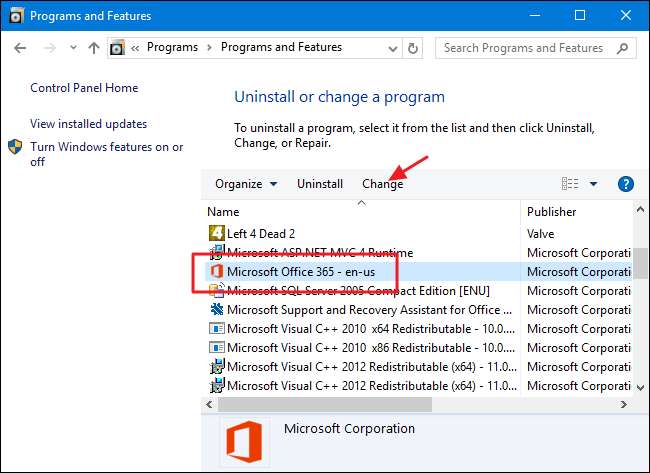
Выберите, хотите ли вы запустить быстрое или оперативное восстановление, а затем нажмите «Далее». В этом примере мы собираемся выполнить быстрое восстановление, но процесс практически не меняется независимо от того, какой вариант вы выберете.

Нажмите «Восстановить», чтобы начать процесс восстановления.
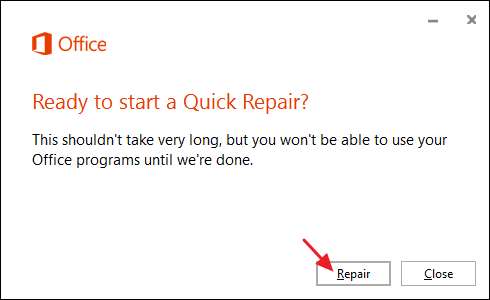
Мастер закроет все программы Office, которые все еще открыты, а затем начнет сканирование и замену поврежденных файлов. Это займет всего несколько минут. Когда все будет готово, нажмите "Закрыть".
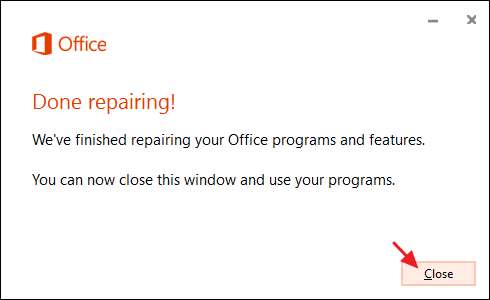
Теперь вы можете протестировать свои приложения Office, чтобы убедиться, что проблема решена. Если после выполнения быстрого ремонта у вас все еще возникают проблемы, попробуйте более тщательный онлайн-ремонт. Это займет некоторое время, так как он должен удалить Office и повторно загрузить установку, но он должен помочь вам, если быстрое восстановление не поможет.
Пользователи Office 365 бизнес: устранение неполадок с помощью помощника по поддержке и восстановлению
Помощник по поддержке и восстановлению для Office 365 - это относительно новый инструмент для устранения неполадок, который вы можете загрузить с сайта Microsoft. В настоящее время он доступен только для пользователей Office 365 бизнес. Пользователи Office 365 для дома могут загрузить и запустить его, но одним из последних шагов средства устранения неполадок является вход в свою бизнес-учетную запись. Тем не менее, если вы бизнес-пользователь, это может быть ценным инструментом.
Хотя сейчас он в первую очередь занимается проблемами Outlook, он также может помочь выявить и решить проблемы с установкой и активацией Office 365. Кроме того, если он похож на большинство средств устранения неполадок Microsoft, вы можете ожидать, что со временем он расширит функциональность. Однако прямо сейчас это может помочь вам с такими проблемами, как:
- Основные проблемы Outlook, например, когда Outlook - для Windows или Mac - перестает отвечать или получать электронные письма, не запоминает ваши пароли или не может подключиться к общим почтовым ящикам и календарям.
- Проблемы с синхронизацией с Office 365 на мобильном устройстве.
- Проблемы с настройкой Outlook в Интернете.
- Проблемы с Exchange Online.
Начните с загрузки и установки Помощник по поддержке и восстановлению для Office 365 . Запустите программу на компьютере, на котором возникла проблема, примите условия лицензирования, и вы попадете на главную страницу, где сможете начать выбор возникшей проблемы. В этом примере мы рассмотрим устранение неполадок при запуске Outlook, но основной процесс остается неизменным, независимо от того, какая у вас проблема.
Выберите проблему, выполните действия, указанные в средстве устранения неполадок, чтобы сузить круг проблем, а затем позвольте средству устранения неполадок попытаться ее исправить. На этом первом экране выберите основную область, в которой у вас возникли трудности, и нажмите «Далее».
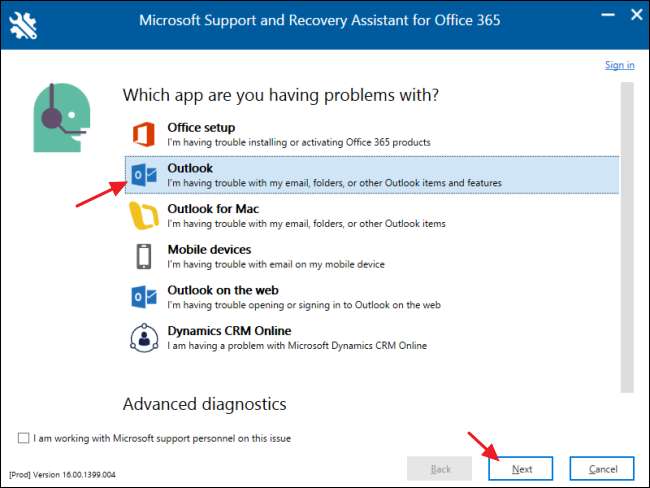
На следующей странице выберите конкретную проблему, которая у вас возникла, и нажмите «Далее».
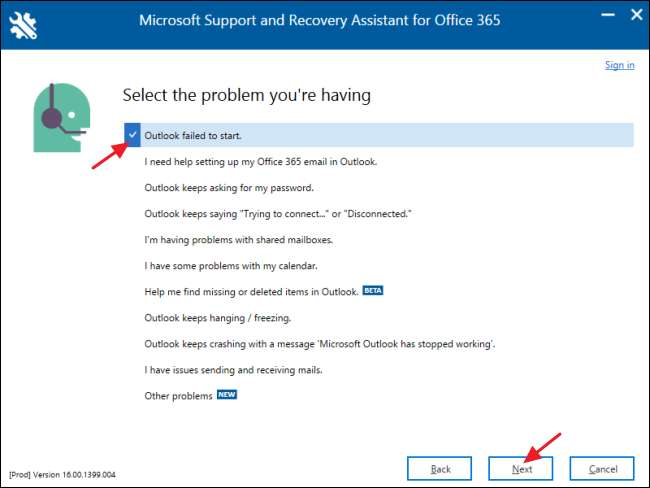
Средство устранения неполадок должно запускаться на компьютере, на котором у вас возникла проблема, поэтому скажите ему «Да» и нажмите «Далее».
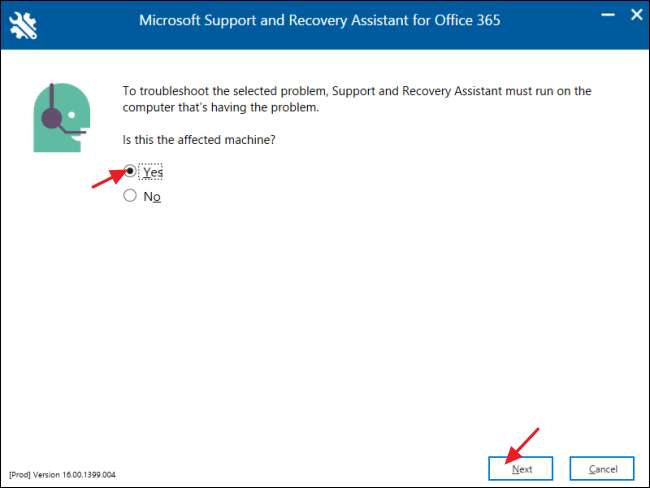
На этом этапе вам нужно будет войти в свою учетную запись Office 365 Business, чтобы продолжить. Просто введите свои учетные данные и нажмите «Далее».
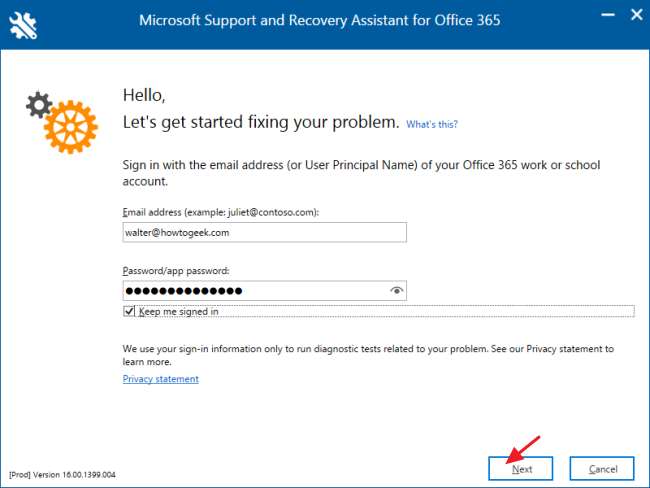
Средство устранения неполадок попытается найти и исправить любую указанную вами проблему. Средство устранения неполадок может решить большинство проблем автоматически. Иногда может возникнуть проблема, которую нужно предпринять, чтобы исправить, например, когда необходимо обновить Outlook.
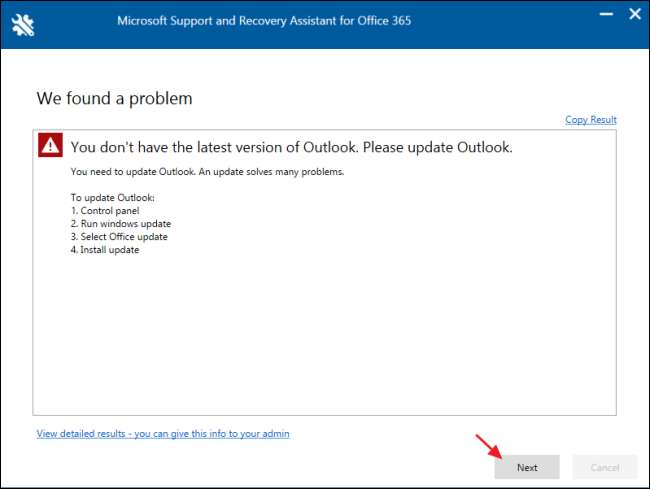
Если средство устранения неполадок прошло успешно, вы можете попробовать свою программу еще раз, чтобы проверить, работает ли она. Если средство устранения неполадок сообщает, что не может решить вашу проблему, и не предлагает вам попробовать себя, оно спросит, может ли оно записывать шаги, которые вы предпринимаете при воспроизведении проблемы, чтобы отправить эти действия в Microsoft для проверки.







